Việc chia sẻ tập tin giữa Linux và Android từ lâu đã là một thách thức, thường liên quan đến các tiện ích Linux kém ổn định hoặc các thiết lập mạng phức tạp. Tuy nhiên, một ứng dụng mới mang tên Packet đã ra đời với mục tiêu giải quyết triệt để vấn đề này, mang đến một giải pháp truyền tải tập tin không dây đơn giản và hiệu quả. Hãy cùng tincongngheso.com khám phá Packet hoạt động như thế nào và tại sao nó lại trở thành lựa chọn hàng đầu cho người dùng công nghệ.
Packet là gì và cơ chế hoạt động của ứng dụng chia sẻ file này?
Packet là một ứng dụng dành cho Linux, được thiết kế để tích hợp liền mạch với tính năng Chia sẻ nhanh (Quick Share, trước đây là Nearby Share) có sẵn trên Android. Điều này cho phép máy tính Linux của bạn dễ dàng được các điện thoại, máy tính bảng và Chromebook Android gần đó nhận diện để chia sẻ tập tin, mà không yêu cầu cài đặt bất kỳ ứng dụng bổ sung nào trên thiết bị Android. Đây là một bước tiến lớn giúp đơn giản hóa quy trình chuyển file Linux Android vốn phức tạp.
Cơ chế hoạt động của Packet dựa trên việc triển khai giao thức Quick Share của Google. Ứng dụng này sử dụng kết hợp Bluetooth để khám phá các thiết bị lân cận và mạng Wi-Fi cục bộ để thực hiện quá trình truyền tải tập tin thực tế. Khi bạn bắt đầu chia sẻ, Packet sẽ phát tín hiệu hiện diện của nó, và thiết bị Android của bạn sẽ nhận diện nó như một mục tiêu Quick Share hợp lệ.
Điểm nổi bật của Packet so với các giải pháp khác như KDE Connect, máy chủ FTP hoặc dịch vụ lưu trữ đám mây là nó không đòi hỏi bạn phải cài đặt thêm ứng dụng trên thiết bị Android hay phải mò mẫm với các cài đặt mạng phức tạp. Quick Share đã được tích hợp sẵn trong hầu hết các điện thoại Android hiện đại, do đó bạn có thể sử dụng ngay lập tức. Trên nền tảng Linux, bạn chỉ cần cài đặt Packet. Không cần tạo tài khoản, không cần đăng ký dịch vụ đám mây hay cấu hình mạng rắc rối – Packet tập trung vào sự đơn giản và hiệu quả. Bạn chỉ cần cài đặt, chạy và bắt đầu chuyển file.
Hướng dẫn cài đặt Packet trên Linux
Packet có sẵn dưới dạng Flatpak, giúp việc cài đặt trở nên đơn giản trên hầu hết các hệ thống Linux. Tuy nhiên, trước tiên bạn cần đảm bảo rằng Flatpak và kho lưu trữ Flathub đã được cấu hình trên hệ thống của mình. Nếu chưa, hãy tìm hướng dẫn cài đặt Flatpak cho bản phân phối Linux của bạn.
Sau khi Flatpak đã được thiết lập, bạn hãy mở một terminal và chạy lệnh sau:
flatpak install flathub io.github.nozwock.PacketXác nhận cài đặt khi được hỏi. Sau khi quá trình hoàn tất, bạn có thể tìm và khởi chạy Packet từ menu Ứng dụng (Application menu) của hệ thống.
Cách sử dụng Packet để chuyển file sang Android
Giao diện của Packet được thiết kế tối giản và trực quan cho cả việc gửi và nhận file. Trước khi bắt đầu, hãy đảm bảo rằng Bluetooth đã được bật trên thiết bị Android của bạn và cả hai thiết bị (Linux và Android) đều đang kết nối cùng một mạng Wi-Fi. Đồng thời, hãy chắc chắn rằng tính năng Quick Share đã được kích hoạt trên thiết bị Android.
Ví dụ, để gửi file từ Linux sang Android, bạn hãy khởi chạy Packet trên máy Linux của mình từ menu Ứng dụng. Sau đó, thêm các tập tin bằng cách nhấn vào tùy chọn “Add Files” hoặc đơn giản là kéo và thả chúng vào cửa sổ ứng dụng.
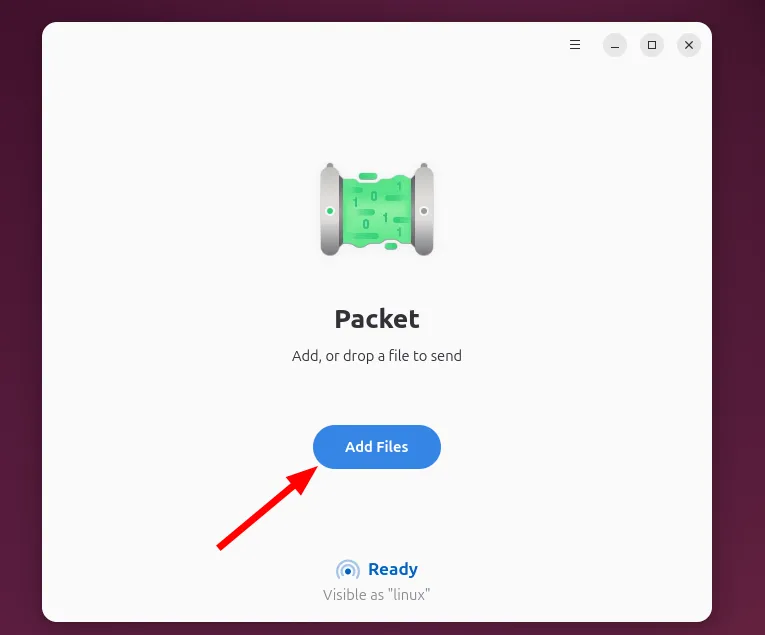 Giao diện ứng dụng Packet trên Linux hiển thị các tệp đã thêm sẵn sàng để chia sẻ với thiết bị Android
Giao diện ứng dụng Packet trên Linux hiển thị các tệp đã thêm sẵn sàng để chia sẻ với thiết bị Android
Trong cửa sổ Packet, nhấp vào nút “Send” (Gửi) và chọn thiết bị Android của bạn khi nó xuất hiện trong danh sách.
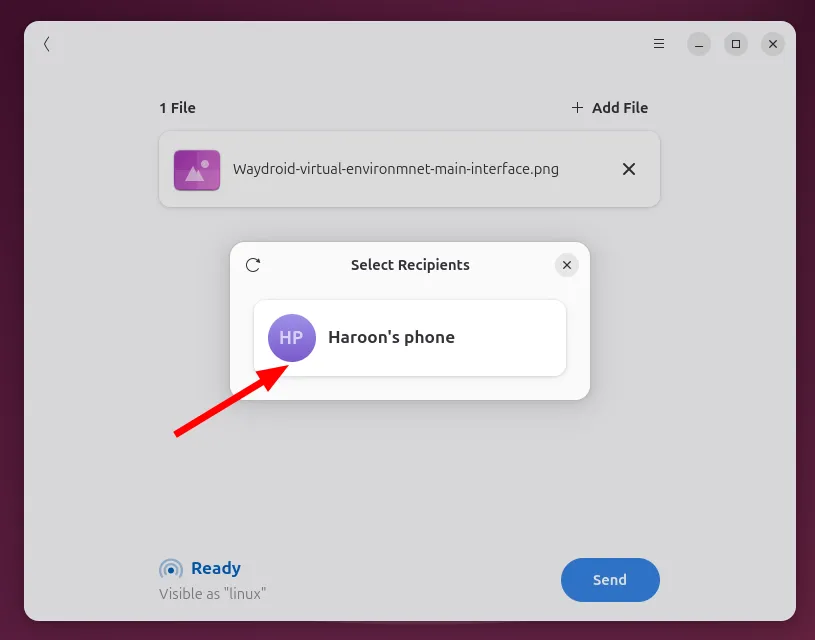 Chọn thiết bị Android mục tiêu để gửi file từ ứng dụng Packet trên Linux
Chọn thiết bị Android mục tiêu để gửi file từ ứng dụng Packet trên Linux
Một thông báo sẽ hiển thị trên thiết bị Android của bạn. Chạm vào “Accept” (Chấp nhận) để bắt đầu quá trình chuyển giao. Tập tin sẽ được lưu vào thư mục Downloads (Tải xuống) trên thiết bị Android của bạn.
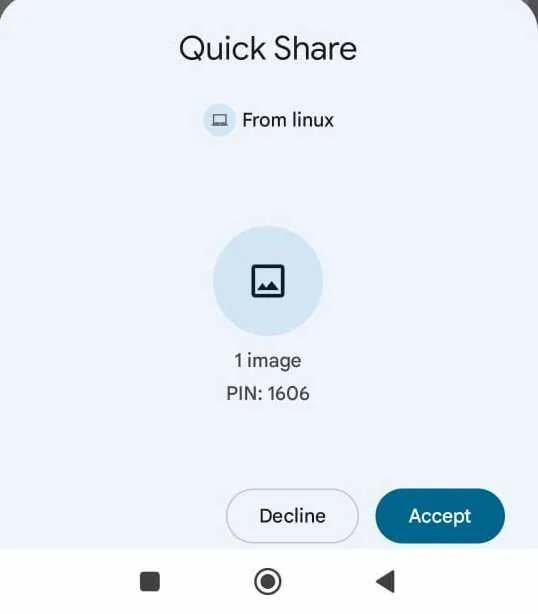 Thông báo nhận file từ Packet trên thiết bị Android, chờ người dùng chấp nhận
Thông báo nhận file từ Packet trên thiết bị Android, chờ người dùng chấp nhận
Cách nhận file trên Linux từ Android bằng Packet
Tương tự, để nhận file trên Linux từ Android, bạn hãy mở ứng dụng Packet trên máy tính Linux của mình để máy tính trở nên khả dụng. Trên thiết bị Android, chọn tập tin bạn muốn gửi và nhấn vào biểu tượng “Share” (Chia sẻ). Sau đó, chọn “Quick Share” từ các tùy chọn chia sẻ. Máy tính Linux của bạn sẽ xuất hiện như một mục tiêu. Chạm vào tên của nó.
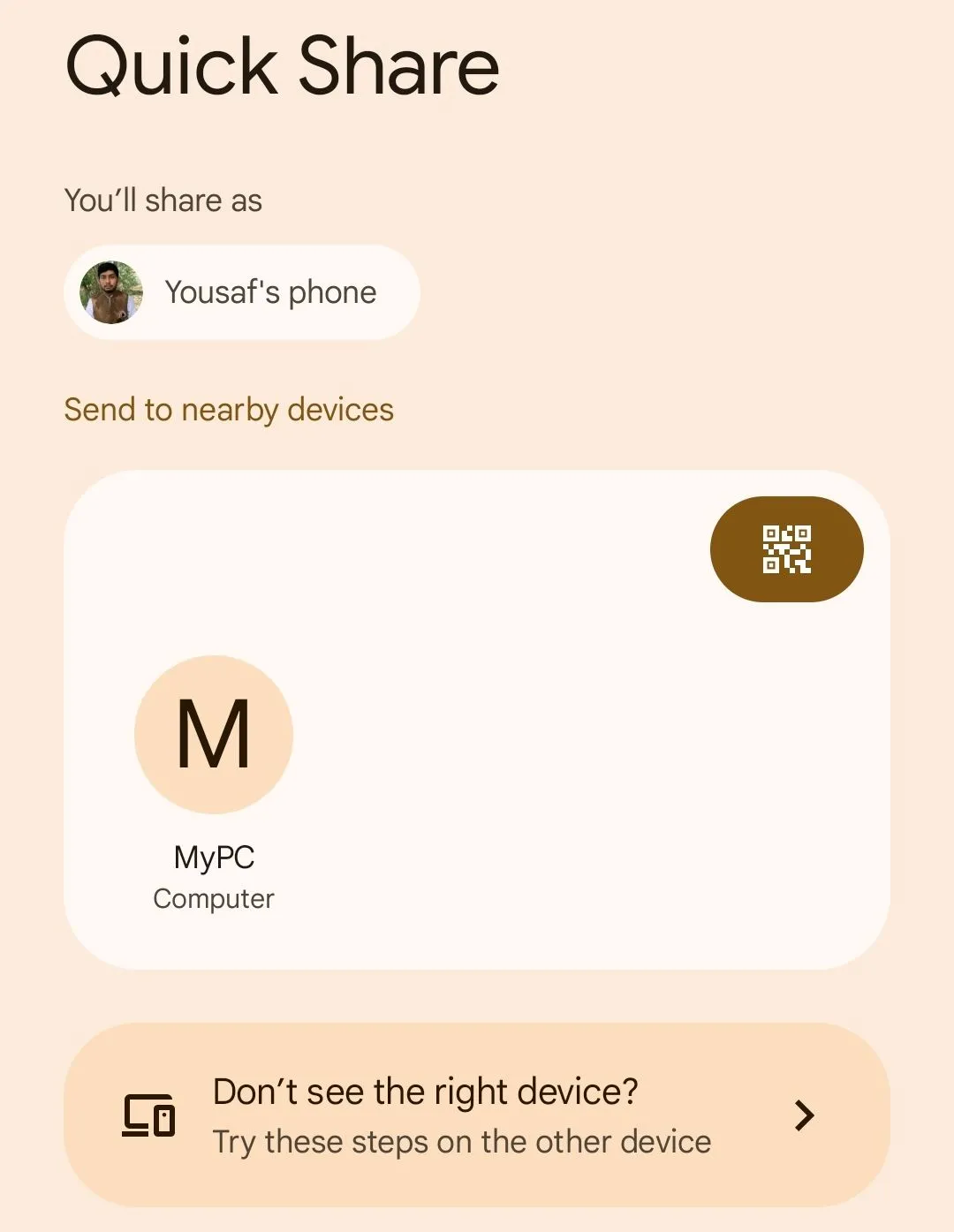 Màn hình chia sẻ file trên Android với tùy chọn Quick Share để gửi đến máy tính Linux
Màn hình chia sẻ file trên Android với tùy chọn Quick Share để gửi đến máy tính Linux
Cuối cùng, chấp nhận việc chuyển file đến trong ứng dụng Packet trên Linux. Tập tin sẽ được chuyển trực tiếp vào thư mục Downloads của máy tính.
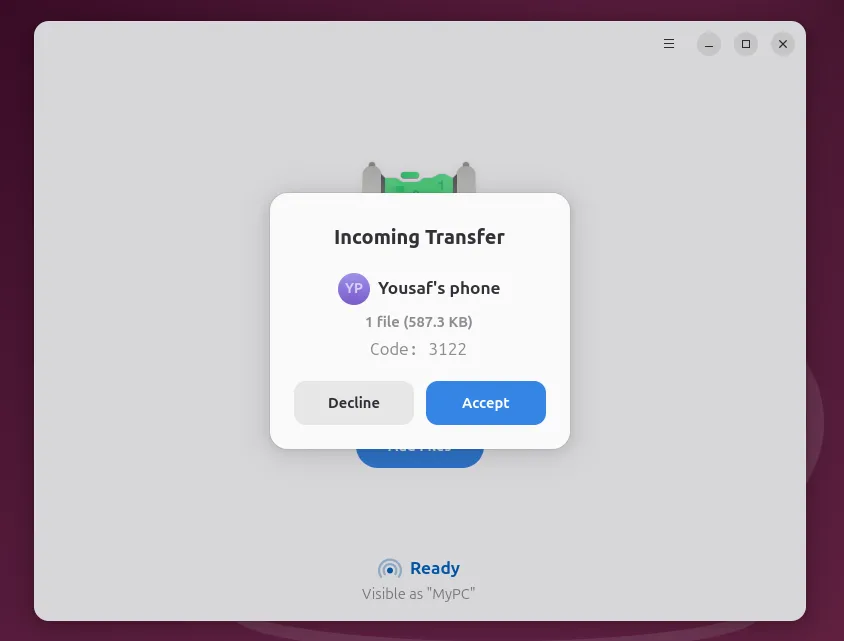 Giao diện Packet trên Linux hiển thị thông báo nhận file đến, cần chấp nhận để hoàn tất
Giao diện Packet trên Linux hiển thị thông báo nhận file đến, cần chấp nhận để hoàn tất
Trải nghiệm thực tế và tính năng nâng cao của Packet
Packet là một ứng dụng tuyệt vời với ý tưởng vững chắc, nhưng trong quá trình thử nghiệm, tôi đã gặp một vài vấn đề – chủ yếu liên quan đến kết nối mạng. Ví dụ, trên thiết bị Android cũ hơn của tôi chạy Android 12, tôi có thể nhận file từ PC nhưng không thể gửi file từ điện thoại sang PC, vì PC không xuất hiện trong kết quả tìm kiếm Quick Share. Theo khuyến nghị của nhà phát triển, tôi đã điều chỉnh cài đặt tường lửa của hệ thống, nhưng PC vẫn không hiển thị. Tuy nhiên, trên các thiết bị Android mới hơn, cả việc gửi và nhận file đều hoạt động trơn tru mà không gặp bất kỳ vấn đề nào.
Nếu bạn không chắc cách bật tùy chọn Static Port của Packet, rất đơn giản: mở menu “Preferences” (ba đường ngang), cuộn xuống dưới cùng và chuyển “Static Network Port” sang trạng thái “On”. Sau đó, đảm bảo rằng cổng 9300 đã được mở trong tường lửa của bạn để cho phép truyền file mượt mà.
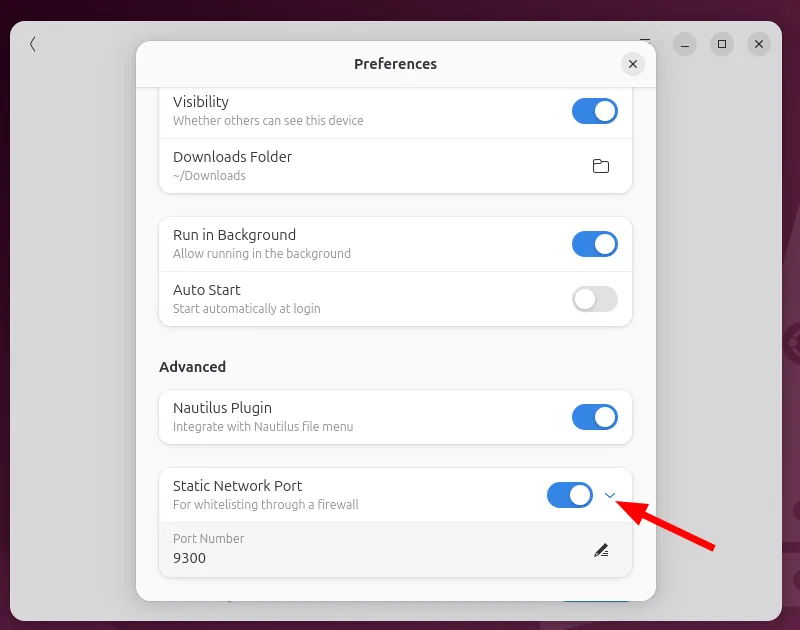 Tùy chọn bật cổng mạng tĩnh trong cài đặt Packet trên Linux
Tùy chọn bật cổng mạng tĩnh trong cài đặt Packet trên Linux
Packet cung cấp các tính năng cơ bản như tùy chỉnh tên thiết bị, bật/tắt hiển thị, đặt thư mục tải xuống và chạy Packet ngầm với thông báo khi quá trình truyền hoàn tất. Trong một số trình quản lý tệp như Nautilus, bạn thậm chí có thể nhấp chuột phải vào một tệp và gửi trực tiếp bằng Packet.
Tích hợp với Nautilus
Để sử dụng plugin Nautilus, trước tiên bạn cần cài đặt các gói cần thiết:
sudo apt install python3-dbus python3-nautilusTiếp theo, bật plugin Nautilus từ tab “Preferences” (Tùy chọn).
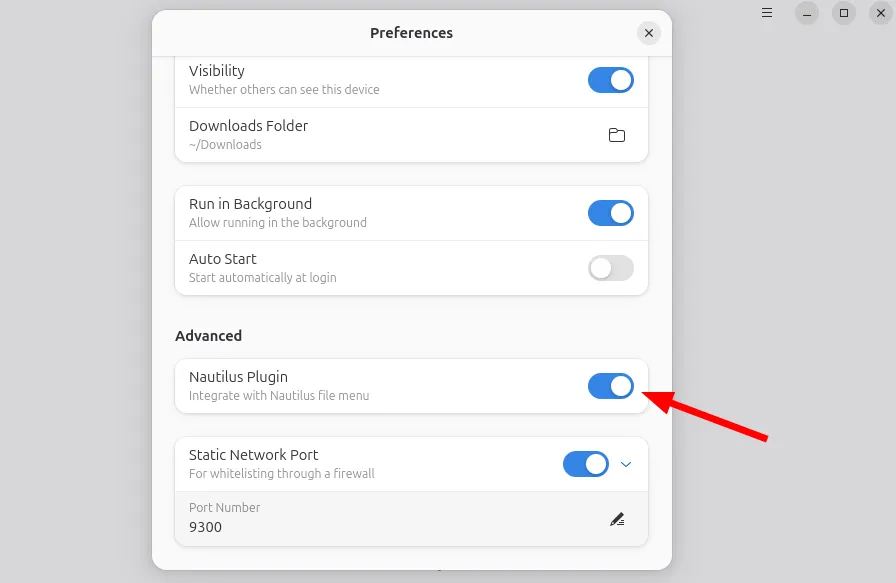 Kích hoạt tính năng tích hợp với Nautilus trong cài đặt của Packet
Kích hoạt tính năng tích hợp với Nautilus trong cài đặt của Packet
Nếu tính năng tích hợp không hoạt động hoặc hiển thị lỗi thiếu thư mục, bạn cần tạo thư mục cần thiết cho các tiện ích mở rộng Nautilus Python bằng lệnh sau:
mkdir -p ~/.local/share/nautilus-python/extensionsThư mục này là nơi Packet đặt script tích hợp của nó để cung cấp chức năng nhấp chuột phải trong Nautilus.
Sau khi tạo thư mục, hãy đăng xuất và đăng nhập lại vào hệ thống của bạn. Sau đó, mở trình quản lý tệp Nautilus, nhấp chuột phải vào tệp bạn muốn gửi và chọn “Send With Packet”.
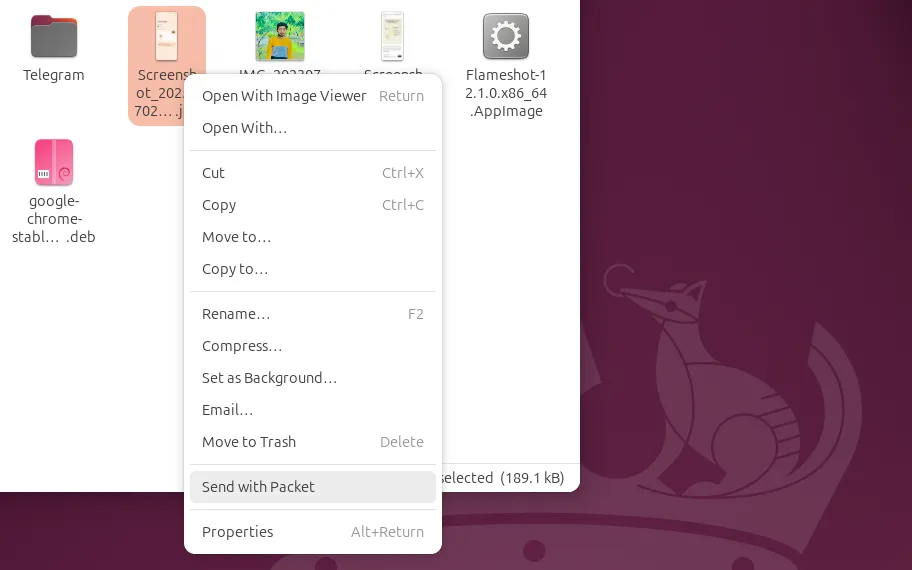 Gửi file trực tiếp từ trình quản lý tệp Nautilus bằng tùy chọn 'Send With Packet'
Gửi file trực tiếp từ trình quản lý tệp Nautilus bằng tùy chọn 'Send With Packet'
Packet sau đó sẽ khởi chạy và nhắc bạn chọn người nhận. Sự tích hợp sâu này giúp việc chia sẻ tệp giữa Linux và Android trở nên liền mạch và nhanh chóng.
Kết luận
Packet thực sự là một giải pháp chuyển file không dây đáng giá giữa Linux và Android, mang lại sự tiện lợi vượt trội nhờ khả năng tích hợp trực tiếp với Quick Share (Nearby Share) của Android. Với các bước cài đặt đơn giản thông qua Flatpak và giao diện người dùng trực quan, Packet đã giải quyết được nỗi lo về sự phức tạp khi truyền tải dữ liệu giữa hai hệ điều hành này. Mặc dù vẫn còn một vài vấn đề nhỏ về kết nối trên các thiết bị Android cũ hoặc yêu cầu cấu hình tường lửa, nhưng nhìn chung, Packet cung cấp một trải nghiệm chia sẻ file mượt mà và hiệu quả. Đây là một lựa chọn cân bằng tốt giữa sự đơn giản của LocalSend và khả năng mạnh mẽ của KDE Connect, rất đáng để người dùng Linux và Android trải nghiệm. Hãy thử ngay Packet và đơn giản hóa quy trình chuyển file của bạn!